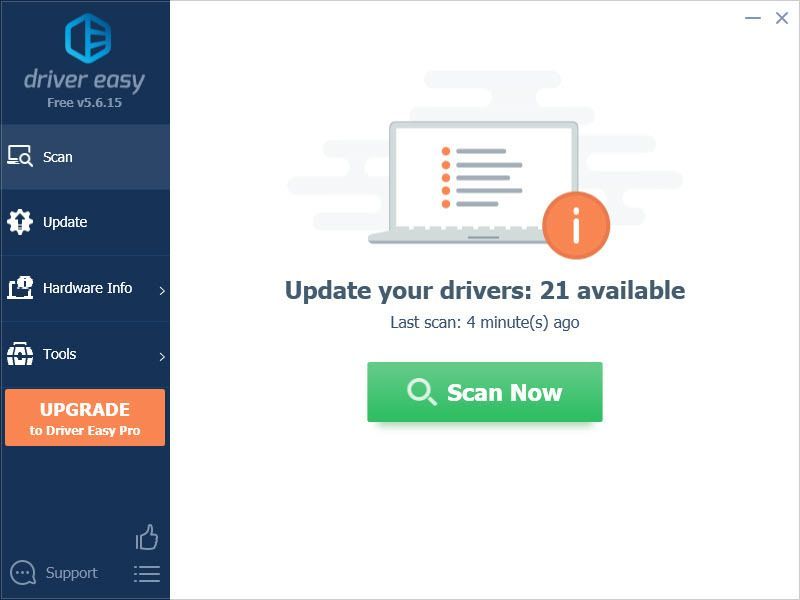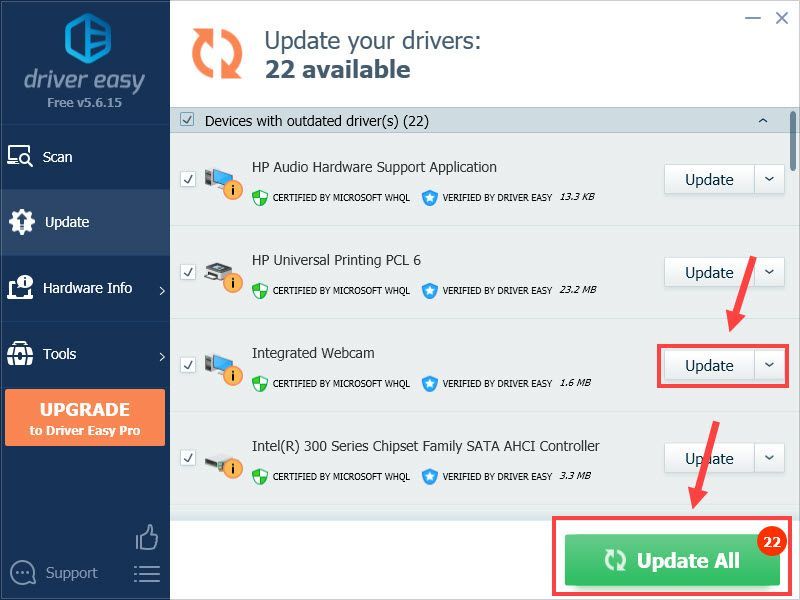ஆசஸ் கேமரா வேலை செய்யவில்லையா? நீங்கள் உள்ளமைக்கப்பட்ட வெப்கேம் அல்லது USB ASUS வெப்கேமைப் பயன்படுத்தினாலும், இந்தப் பதிவில், இந்த வெப்கேம் சிக்கலுக்கான சாத்தியமான எல்லாத் திருத்தங்களையும் நாங்கள் ஒன்றாகச் சேர்த்துள்ளோம்.
இந்த திருத்தங்களை முயற்சிக்கவும்
- இயக்கி எளிதாக இயக்கவும் மற்றும் கிளிக் செய்யவும் இப்போது ஸ்கேன் செய்யவும் . டிரைவர் ஈஸி உங்கள் கம்ப்யூட்டரை ஸ்கேன் செய்து, ஏதேனும் சிக்கல் உள்ள டிரைவர்களைக் கண்டறியும்.
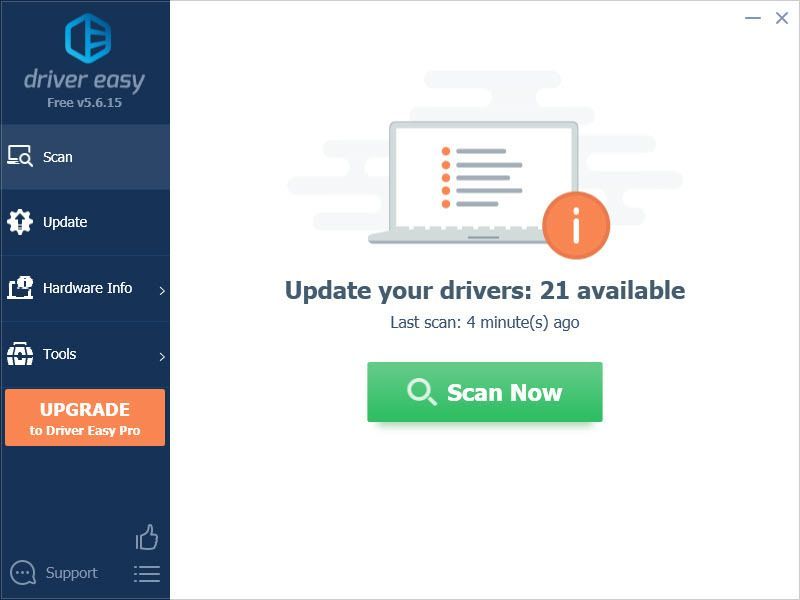
- கிளிக் செய்யவும் அனைத்தையும் புதுப்பிக்கவும் சரியான பதிப்பை தானாக பதிவிறக்கி நிறுவ அனைத்து உங்கள் கணினியில் விடுபட்ட அல்லது காலாவதியான இயக்கிகள்.(இதற்கு தேவை ப்ரோ பதிப்பு - அனைத்தையும் புதுப்பி என்பதைக் கிளிக் செய்யும் போது மேம்படுத்தும்படி கேட்கப்படுவீர்கள். நீங்கள் ப்ரோ பதிப்பிற்கு பணம் செலுத்த விரும்பவில்லை என்றால், இலவச பதிப்பில் உங்களுக்கு தேவையான அனைத்து இயக்கிகளையும் பதிவிறக்கம் செய்து நிறுவலாம்; நீங்கள் அவற்றை ஒரு நேரத்தில் பதிவிறக்கம் செய்து, சாதாரண விண்டோஸ் வழியில் கைமுறையாக நிறுவ வேண்டும்.)
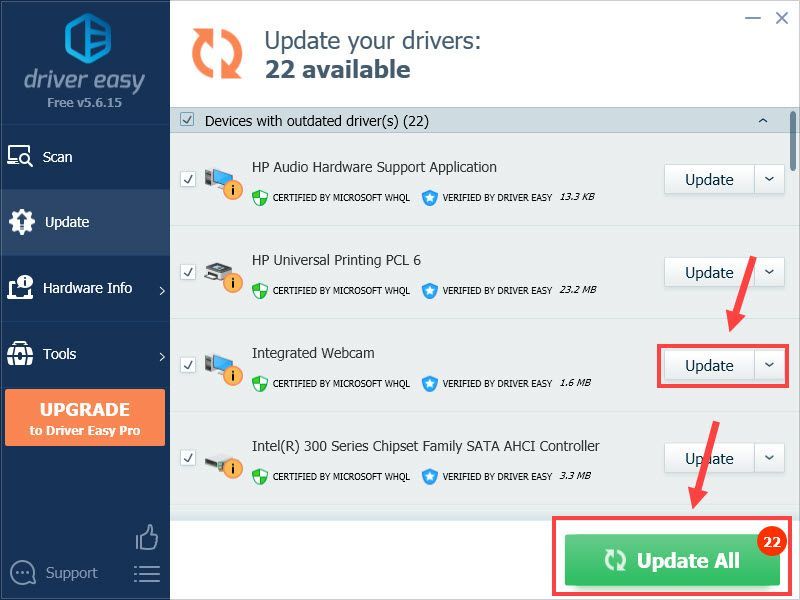 டிரைவர் ஈஸியின் புரோ பதிப்பு முழு தொழில்நுட்ப ஆதரவுடன் வருகிறது.
டிரைவர் ஈஸியின் புரோ பதிப்பு முழு தொழில்நுட்ப ஆதரவுடன் வருகிறது. - ASUS
- வெப்கேம்
- விண்டோஸ்
சரி 1. கேமராவை இயக்க ஹாட்கியை அழுத்தவும்
சரிசெய்தல் படிகளுக்கு முன், அழுத்துவதன் மூலம் உங்கள் ஆசஸ் கேமராவை இயக்க முயற்சி செய்யலாம் Fn + F10 அதே நேரத்தில். ஒரு இருக்கிறதா என்று சரிபார்க்கவும் கேமரா ஆன் டெஸ்க்டாப்பில் செய்தி.
வெவ்வேறு மாதிரிகளின் அடிப்படையில் ஹாட்கீயின் செயல்பாடுகள் வேறுபட்டிருக்கலாம் என்பதை நினைவில் கொள்ளவும். கலவை வேலை செய்யவில்லை என்றால், நீங்கள் பார்வையிடுவதன் மூலம் பயனர் கையேட்டைப் பதிவிறக்கலாம் ஆசஸ் அதிகாரப்பூர்வ இணையதளம் .
சரி 2. கேமராவை அணுக உங்கள் சாதனம் மற்றும் பயன்பாடுகளை அனுமதிக்கவும்
நீங்கள் கேமராவை இயக்கத் தவறினால், உங்கள் சாதனம் உங்கள் கேமராவை அணுக முடியாமல் போக வாய்ப்புள்ளது. உங்கள் தனியுரிமை அமைப்புகளை நீங்கள் சரிபார்க்க வேண்டும்:
1) உங்கள் விசைப்பலகையில், அழுத்தவும் விண்டோஸ் + ஆர் அதே நேரத்தில் முக்கிய.
2) உள்ளிடவும் ms-settings:privacy-webcam மற்றும் அழுத்தவும் உள்ளிடவும் .

3) உங்கள் கேமரா இயக்கப்பட்டிருப்பதை உறுதிசெய்யவும் இந்தச் சாதனத்தில் கேமராவை அணுக அனுமதிக்கவும் மற்றும் உங்கள் கேமராவை அணுக ஆப்ஸை அனுமதிக்கவும் .
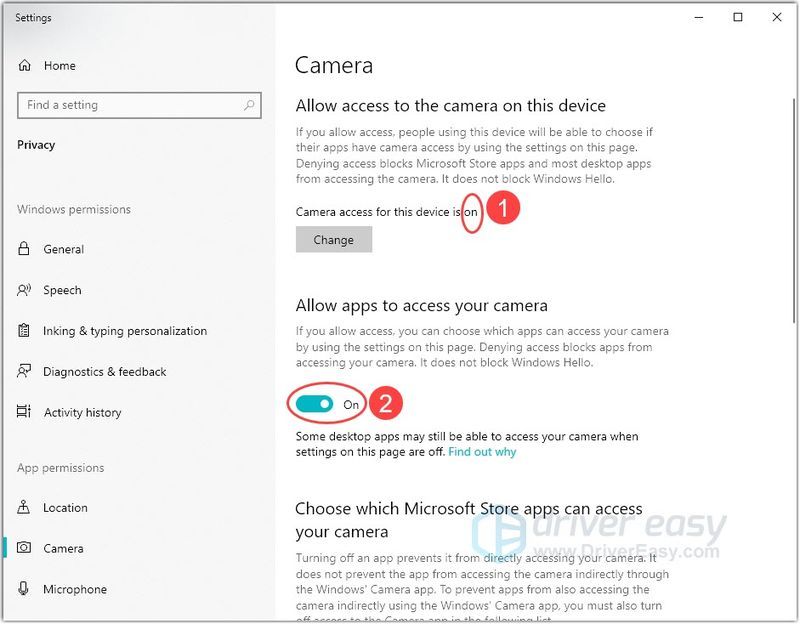
4) நீங்கள் பயன்படுத்த விரும்பும் ஆப்ஸ் கேமராவை அணுகுவதை உறுதிசெய்ய பக்கத்தை கீழே உருட்டவும்.
இது உங்கள் ஆசஸ் கேமரா வேலை செய்யாத பிரச்சனையை சரிசெய்கிறதா? இல்லையெனில், இது பிற சாதனச் சிக்கல்களால் ஏற்படலாம்.
சரி 3. வெப்கேம் இயக்கியைப் புதுப்பிக்கவும்
கணினி அமைப்புகள் உங்கள் கேமராவைத் தடுக்கவில்லை என்றால், உங்கள் ஆசஸ் கேமரா வேலை செய்யாததற்கு முக்கியக் காரணம் காலாவதியான/தவறான வெப்கேம் இயக்கி ஆகும்.
வெப்கேம் இயக்கி என்பது ஒரு கணினியுடன் இணைக்கப்பட்ட வெப்கேம் சாதனத்தைக் கட்டுப்படுத்தும் ஒரு சிறப்பு வகையான மென்பொருள் நிரலாகும். இயக்கி சிதைந்தால் அல்லது காலாவதியானால், நீங்கள் வெப்கேம் சிக்கல்களை சந்திக்க நேரிடும்.
ஐப் பார்வையிடுவதன் மூலம், உங்கள் கிராபிக்ஸ் இயக்கியை கைமுறையாகப் புதுப்பிக்கலாம் ஆசஸ் அதிகாரப்பூர்வ இணையதளம் , சமீபத்திய சரியான நிறுவியைக் கண்டறிந்து படிப்படியாக நிறுவுதல். ஆனால் கைமுறையாக நிறுவ உங்களுக்கு நேரம் அல்லது பொறுமை இல்லையென்றால், நீங்கள் அதை தானாகவே செய்யலாம் டிரைவர் ஈஸி .
Driver Easy ஆனது தானாகவே உங்கள் கணினியை அடையாளம் கண்டு, உங்கள் சரியான வெப்கேம் இயக்கி மற்றும் உங்கள் Windows பதிப்பிற்கான சரியான இயக்கிகளைக் கண்டறியும், மேலும் அது அவற்றைப் பதிவிறக்கி சரியாக நிறுவும்:
உங்களுக்கு உதவி தேவைப்பட்டால், தொடர்பு கொள்ளவும் டிரைவர் ஈஸியின் ஆதரவுக் குழு மணிக்கு support@drivereasy.com .
உங்கள் இயக்கிகளைப் புதுப்பித்த பிறகு, உங்கள் கணினியை மறுதொடக்கம் செய்து கேமராவைச் சோதிக்கவும்.
சரி 4. கேமரா இயக்கியை மீண்டும் நிறுவவும்
சில சூழ்நிலைகளில், தொடர்புடைய இயக்கி புதுப்பித்த பிறகும் உங்கள் கேமரா செயல்படக்கூடும். சிக்கலை விரைவாகச் சரிசெய்ய, நீங்கள் இயக்கி எளிதாகத் தொடங்கலாம் மற்றும் கிளிக் செய்யவும் இயக்கியை நிறுவல் நீக்கவும் உங்கள் வெப்கேம் இயக்கிக்கு அடுத்து, உங்கள் கணினியை மறுதொடக்கம் செய்யவும்.
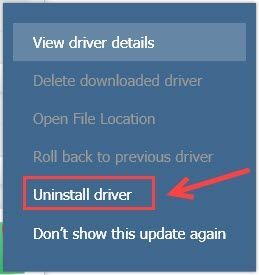
நீங்கள் அதை கைமுறையாக செய்ய விரும்பினால், இயக்கியை நிறுவல் நீக்கி, சாதன நிர்வாகியில் உங்கள் கணினியிலிருந்து இயக்கி கோப்பை நீக்கலாம், மேலும் உங்களுக்கான சரியான இயக்கியை கணினி மீண்டும் நிறுவ அனுமதிக்க உங்கள் கணினியை மறுதொடக்கம் செய்யலாம்.
உங்கள் விசைப்பலகையில், அழுத்தவும் விண்டோஸ் லோகோ விசை மற்றும் ஆர் அதே நேரத்தில் ரன் கட்டளையை செயல்படுத்தவும்.
1) வகை devmgmt.msc புலத்தில் கிளிக் செய்யவும் சரி .
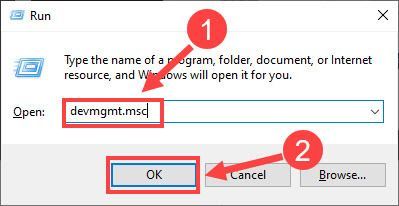
2) இருமுறை கிளிக் செய்யவும் இமேஜிங் சாதனங்கள் அல்லது புகைப்பட கருவி வகையை விரிவாக்க.
3) வலது கிளிக் செய்யவும் ஒருங்கிணைந்த கேமரா மற்றும் தேர்ந்தெடுக்கவும் சாதனத்தை நிறுவல் நீக்கவும் .

4) கிளிக் செய்யவும் சரி உறுதிப்படுத்த.
உங்கள் கணினியை மறுதொடக்கம் செய்யுங்கள், கேமரா இயக்கி தானாகவே மீண்டும் நிறுவப்பட வேண்டும். கேமரா இன்னும் வேலை செய்யவில்லை என்றால், அதை அழுத்தி மீண்டும் இயக்க முயற்சிக்கவும் Fn மற்றும் F10 அதே நேரத்தில் விசைகள்.
உங்களிடம் உள்ளது - உங்கள் ஆசஸ் கேமரா வேலை செய்யாத பிரச்சனைக்கான 4 திருத்தங்கள். இது உங்கள் வெப்கேம் சிக்கலை சரிசெய்ததா? உங்களிடம் ஏதேனும் கேள்விகள் அல்லது பரிந்துரைகள் இருந்தால், எங்களுக்கு ஒரு வரியை விடுங்கள்.